win7 32雨林木风系统安装教程
- 分类:教程 回答于: 2016年11月03日 00:00:00
win7 32雨林木风系统一直都是网友们非常喜欢使用的电脑系统,为了让网友们都能使用上好用的win732位的雨林木风系统,小编也是煞费苦心,特意熬夜写了一篇非常简单,好用的win73位的雨林木风系统安装教程。下面就是雨林木风windows7 32位系统安装教程了。了解之后相信大家都不会再问哪个软件一键重装系统win7好了!
打开下载的系统镜像文件,右击选择“解压到Ylmf_Win7_Ultimate_X86_201407.iso”。
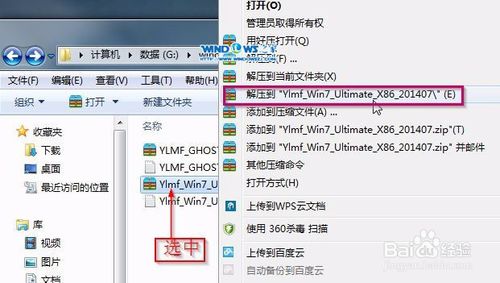
win7 32雨林木风系统安装教程图一
双击“setup.exe”

win7 32雨林木风系统安装教程图二
点击“安装WIN7X86系统第一硬盘分区”。
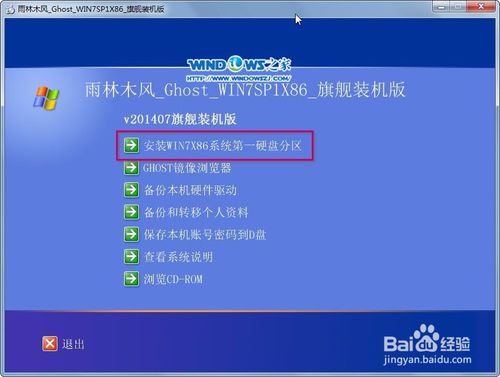
win7 32雨林木风系统安装教程图三
选择“安装”,点击“打开”之后选择映像文件(扩展名为.iso),最后选择“确定”。

win7 32雨林木风系统安装教程图四
选择“是”。

win7 32雨林木风系统安装教程图五
之后会是这样一个进度条,
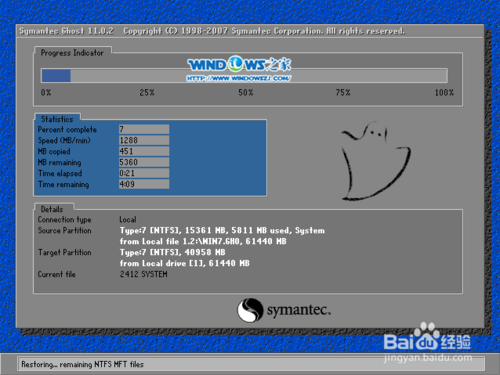
win7 32雨林木风系统安装教程图六
等到100%就会弹出这个画面,

win7 32雨林木风系统安装教程图七
初始化,

win7 32雨林木风系统安装教程图八
安装windows,

win7 32雨林木风系统安装教程图九
导入软件,

win7 32雨林木风系统安装教程图十
安装程序正在为首次使用计算机做准备—安装程序正在检查视频性能。

win7 32雨林木风系统安装教程图十一
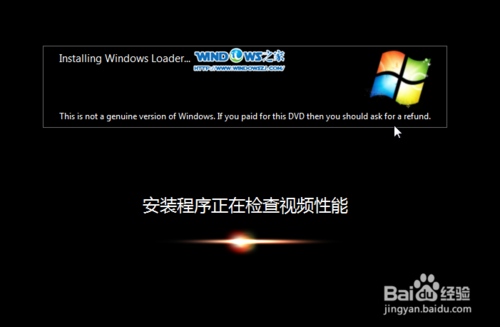
win7 32雨林木风系统安装教程图十二
出现这个画面,雨林木风win7旗舰版电脑系统安装教程结束。
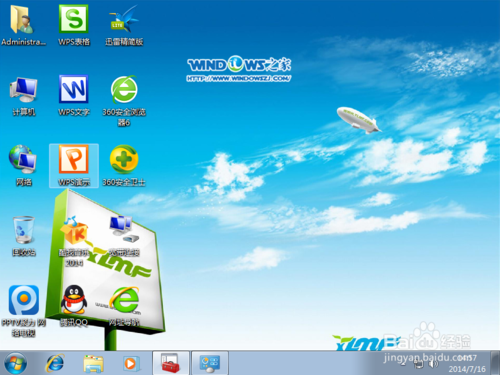
win7 32雨林木风系统安装教程图十三
综上所述的全部内容就是小编为网友们带来的win7 32雨林木风系统安装教程了,其实win732位的雨林木风系统受到网友们欢迎的原因不仅仅是因为系统本身非常好用,而且安装系统也是比较简单的,网友们也可以使用小白一键重装系统软件来重装系统。有出现这种问题的小伙伴不妨根据小编的方法来解决吧,希望能够对大家有所帮助。
 有用
26
有用
26


 小白系统
小白系统


 1000
1000 1000
1000 1000
1000 1000
1000 1000
1000 1000
1000 1000
1000 1000
1000 1000
1000 1000
1000猜您喜欢
- win8的运行在哪里打开2016/07/22
- 想知道华硕笔记本电脑开机蓝屏怎么解..2022/11/01
- 一键重装系统失败黑屏解决方法..2020/10/31
- 一键重装xp系统教程2021/12/10
- 怎么登录qq下载官网2022/10/11
- 修复u盘损坏的6个方法介绍_如何修复u..2022/02/10
相关推荐
- 打印机老是文档挂起无法打印的解决方..2021/05/15
- 苹果怎么录屏教程2023/05/12
- 利用windows.old还原系统操作教程..2017/10/30
- 笔记本cpu天梯,小编教你笔记本cpu天梯..2018/04/27
- 小白一键重装一直在系统优化升级如何..2022/11/17
- 电脑更换主板需要重装系统吗..2022/10/22

















